
Vsebina
- faze
- 1. način Prenos glasbe z Windows 10 in 8
- 2. način Prenos glasbe z Windows 7 in starejšimi različicami
- 3. način Prenos glasbe z računalnikom Mac
- Metoda 4 Rešite težave
Zvočne datoteke lahko kopirate na bliskovni pogon USB za hiter prenos iz enega računalnika v drugega, za varnostno kopiranje ali predvajanje v napravi, ki podpira medij USB. To je najlažji način, da glasbo delite s prijateljem, jo poslušate v avdio sistemu z vhodom USB ali preprosto ustvarite varnostno kopijo. Če vaš ključ USB ne deluje pravilno, ga boste morali najprej preoblikovati.
faze
1. način Prenos glasbe z Windows 10 in 8
-

Vstavite ključ v vrata USB v računalniku. Uporabite enega od razpoložljivih vrat neposredno na svojem računalniku. Izogibajte se zvezdiščem USB, saj bodo le tako upočasnili hitrost prenosa.- Windows vas bo obvestil, da je bil vstavljen ključ USB in na zaslonu se bo prikazalo okno za zagon. Za zdaj lahko zaprete okno.
- Če prvič v računalnik vstavite ključ USB, bo Windows najprej namestil nekaj gonilnikov, vendar bo trajalo le nekaj minut.
- Vozlišče USB je zunanja naprava, ki vam omogoča povezavo več naprav USB v eno vrata.
-

Odprite raziskovalec datotek
. Ikona datoteke za raziskovanje datotek je videti kot mapa z modrim posnetkom. Običajno je v opravilni vrstici na dnu zaslona.- Če ni, lahko z desno miškino tipko kliknete gumb Windows in izberete File Explorer ali pritisnite ⊞ Zmagajte+E.
-

Kliknite na Ta računalnik. Ta možnost se nahaja v levem podoknu Raziskovalca datotek. Kliknite nanj, da prikažete vse pomnilniške naprave, povezane z računalnikom. -
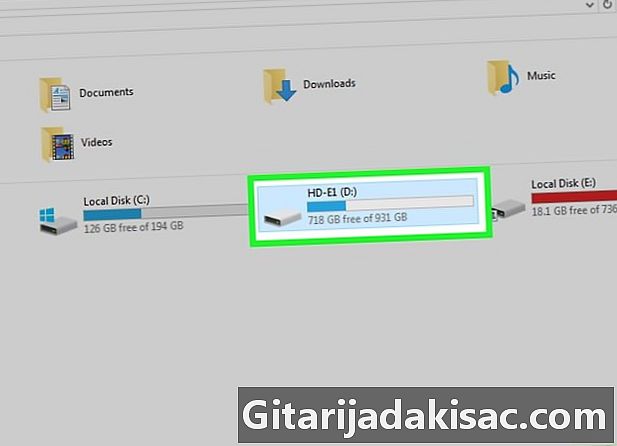
Poiščite ključ USB. Pod ključem boste našli svoj USB ključ Periferne naprave in bralci skozi okno.- Če ne vidite svojega pogona USB, pojdite na razdelek »Odpravljanje težav« na koncu tega članka.
-
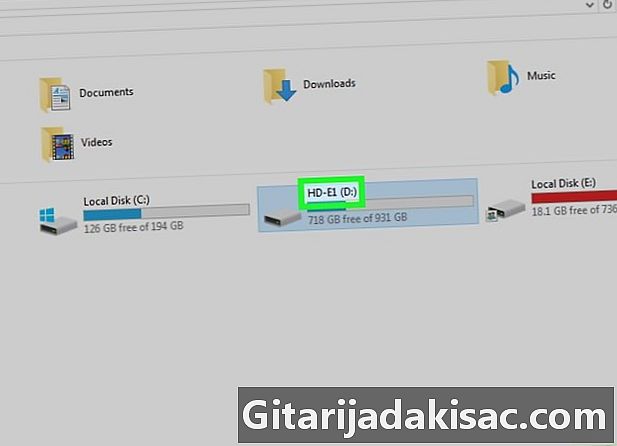
Zapišite črko, ki ustreza vašemu USB ključu. To je črka v oklepaju poleg imena naprave, na primer "(E :)" ali "(F :)". Te informacije bodo olajšale pošiljanje datotek na USB-pogon pozneje. -

Upoštevajte razpoložljivi prostor za shranjevanje na bliskovnem pogonu USB. Količina razpoložljivega prostora za shranjevanje bo določila količino glasbe, ki jo je mogoče prenesti. Te podatke najdete pod ikono USB ključa.- Povprečna velikost datoteke MP3 se giblje od 3 do 5 MB ali 1 MB na minuto zvoka, vendar je odvisna od kakovosti posamezne datoteke. Oglejte si grafikon na koncu tega članka, da dobite predstavo, koliko pesmi lahko prenesete.
- Na USB-pogonu lahko hitro izbrišete vse, tako da z desno miškino tipko kliknete in izberete oblikovanje. Začnite postopek oblikovanja, da v celoti odstranite vsebino bliskovnega pogona USB.
-
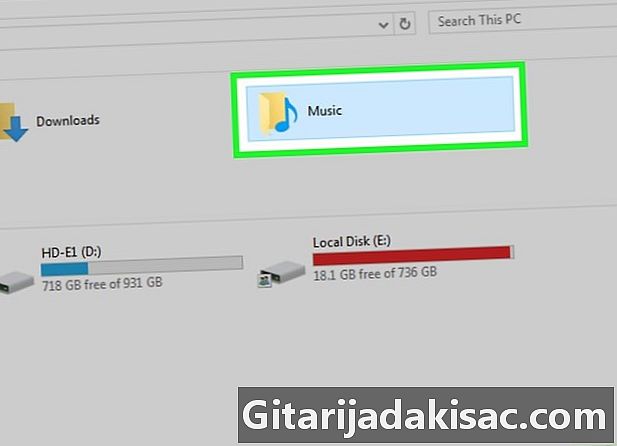
Poiščite datoteke, ki jih želite prenesti. Zvočne datoteke so na različnih mestih v vašem računalniku.- Večina programov shrani zvočne datoteke v mapo glasba.
- Če ste glasbo prenesli s spletnega mesta, jo boste našli v mapi nalaganje.
- V programu Windows Media Player z desno tipko miške kliknite zvočno datoteko v svoji knjižnici in izberite Odprite lokacijo datoteke da odprete mapo, ki vsebuje datoteko.
- V iTunesu z desno miškino tipko kliknite skladbo v svoji knjižnici in izberite Ogled v programu Windows Explorer da odprete mapo, v kateri je pesem.
- V računalniku lahko poiščete vse datoteke MP3, tako da odprete meni začetek nato v iskalno polje vtipkate »MP3«.
-
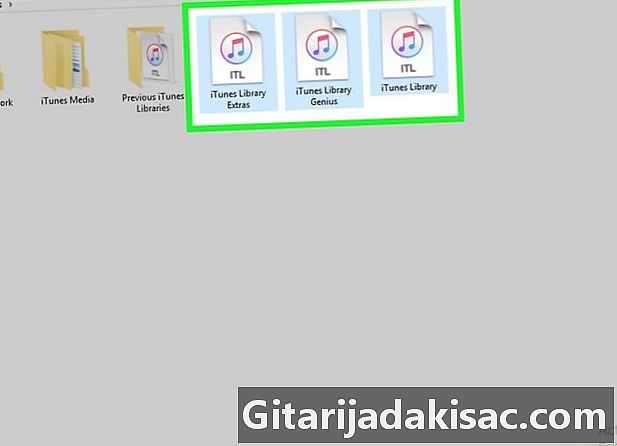
Izberite vse datoteke in mape, ki jih želite kopirati. Na USB ključ lahko hkrati pošljete več datotek in map hkrati. Kliknite in povlecite kazalec nad datotekami ali pritisnite Ctrl med klikom na elemente, ki jih želite kopirati. Če želite izbrati vso vsebino mape, pritisnite Ctrl+.- Velikost izbire preverite tako, da z desno miškino tipko kliknete nanjo in nato kliknete lastnosti. Prepričajte se, da je manjša od razpoložljive zmogljivosti pomnilnika na vašem USB ključu.
- Morda je lažje kopirati vse organizirane zvočne datoteke v mape na enem mestu v računalniku. Nato jih lahko hkrati prenesete.
-
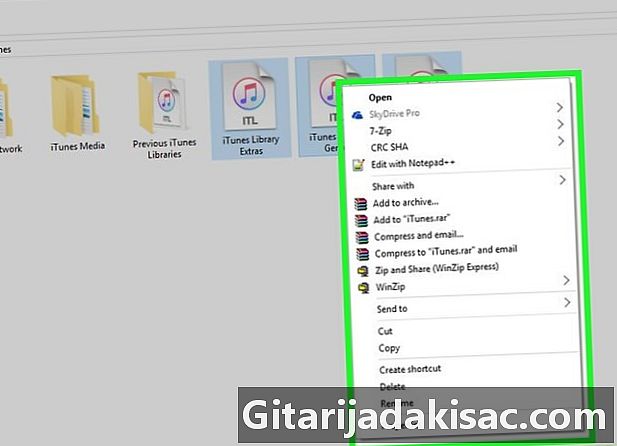
Z desno miškino tipko kliknite vaš izbor. Poleg izbranih datotek se prikaže meni. -
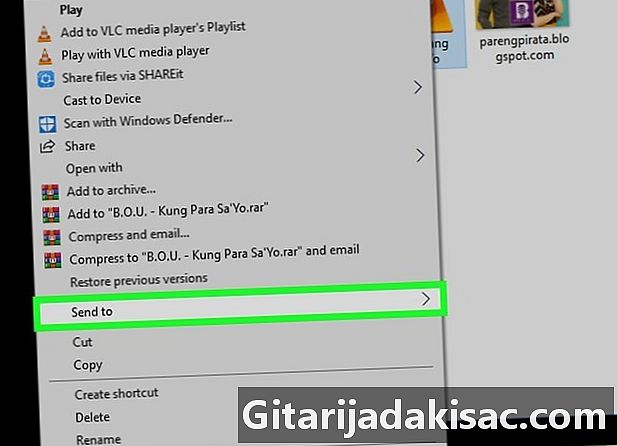
Premaknite miškin kazalec nad možnost Pošlji na. Ta možnost je v meniju, ki se prikaže, ko desno kliknete na izbrane datoteke. Videli boste vse svoje trde diske in nekatere druge možnosti.- Druga rešitev je, da kliknete kopija v meniju, ki se prikaže po desnem kliku.
-
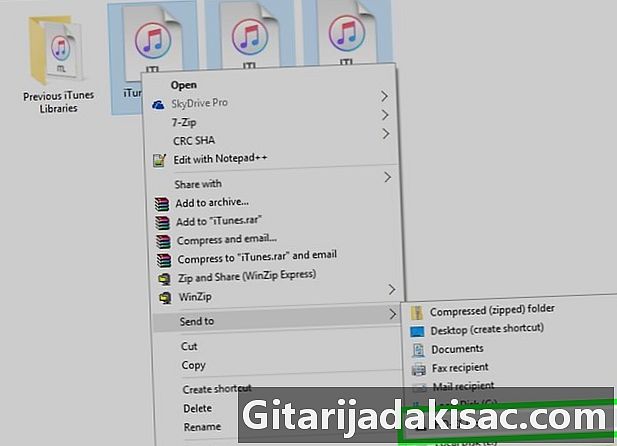
S seznama izberite svoj USB ključ. Ime vašega ključa USB vključuje besedo "USB", ime proizvajalca ali model ključa. Ta seznam se prikaže, ko premaknete miško nad možnost Pošlji na. Tu boste potrebovali ime in črko vašega USB ključa. Na splošno je ključ USB na dnu seznama razpoložljivih prostorov za shranjevanje.- Lahko pa zvočne datoteke povlečete in spustite na USB bliskovni pogon v programu Windows Explorer. Prav tako lahko kliknete z desno miškino tipko in izberete paste da prilepite glasbo, ki ste jo kopirali
-
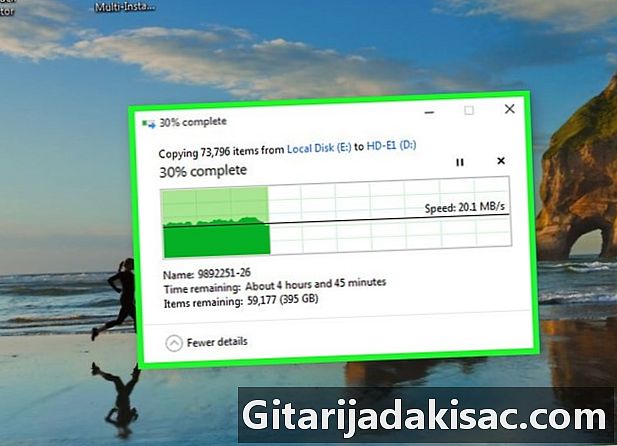
Počakajte na prenos datotek. Izbrane datoteke se prenesejo na pogon USB. Dolžina postopka je odvisna od števila datotek, hitrosti vašega ključa in moči vašega računalnika.- Izvirne datoteke se ne izbrišejo, saj gre za kopije, ki se prenesejo na ključ USB.
- Če vidite eno, ki vam pove, da je pogon USB poln, pomeni, da ste izbrali več datotek, kot jih lahko zadrži ključ. Poskusite prenesti manj datotek.
-
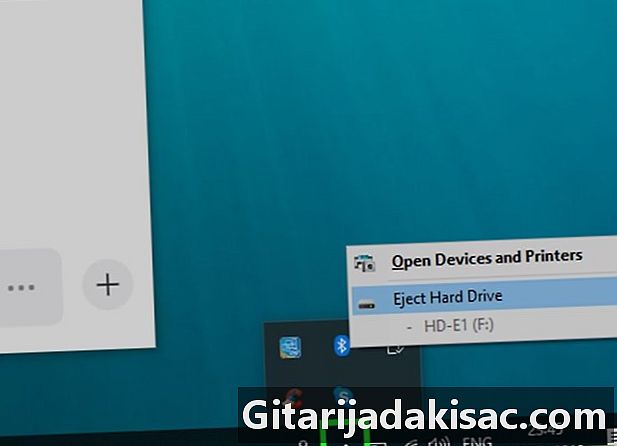
Kliknite na Napravo varno odstranite. Ta gumb je v opravilni vrstici in je videti kot USB-pogon s kljukico. Če je ne vidite, prikažite skrite ikone v opravilni vrstici s klikom na ikono puščice navzgor. Prikaže se seznam naprav USB, povezanih z računalnikom. -
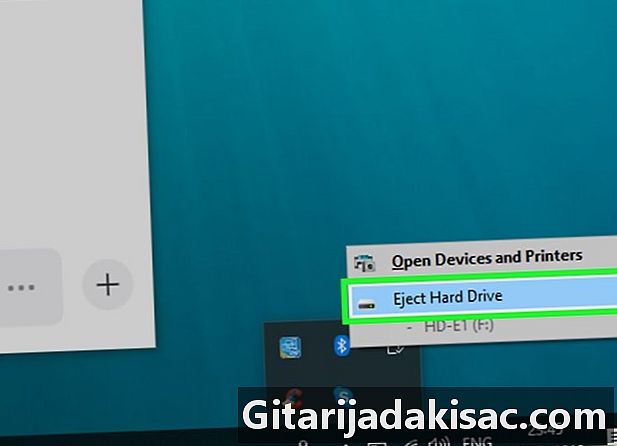
Izberite ključ USB. Kliknite ikono, ki ustreza vašemu ključu USB, da jo izvržete iz svojega sistema in jo varno odstranite brez nevarnosti, da bi poškodovali vaše podatke. -

Odstranite ključ USB iz računalnika. Vaša glasba je zdaj varno shranjena na vašem USB ključu.
2. način Prenos glasbe z Windows 7 in starejšimi različicami
-

Vstavite USB ključ, ki ga želite uporabiti. Uporabite vrata USB računalnika neposredno namesto pesto, v nasprotnem primeru bo hitrost prenosa počasnejša in morda boste imeli težave s povezavo.- Okno za zagon se odpre, razen če ga v preteklosti niste onemogočili. Izberete lahko Odprite mapo in si oglejte datoteke ali nadaljujte z branjem, da ga odprete, ne da bi uporabili okno za zagon.
- Če ste pogon USB prvič priključili na računalnik, bo Windows najprej namestil nekaj gonilnikov.
- Vozlišče USB je zunanja naprava, ki omogoča povezavo več naprav USB na eno vrata.
-

Kliknite na meni začetek
. To je gumb z logotipom sistema Windows v opravilni vrstici. Privzeto je v spodnjem desnem kotu zaslona. -

Izberite računalnik. Ta gumb je na desni strani v meniju začetek in omogoča ogled vseh pomnilniških naprav, povezanih z računalnikom.- Lahko tudi pritisnete ⊞ Zmagajte+E za ogled vseh naprav za shranjevanje v računalniku. Končno je mogoče, da je na namizju bližnjica do namizja.
- V operacijskem sistemu Windows XP se ta gumb kliče Moj računalnik.
-
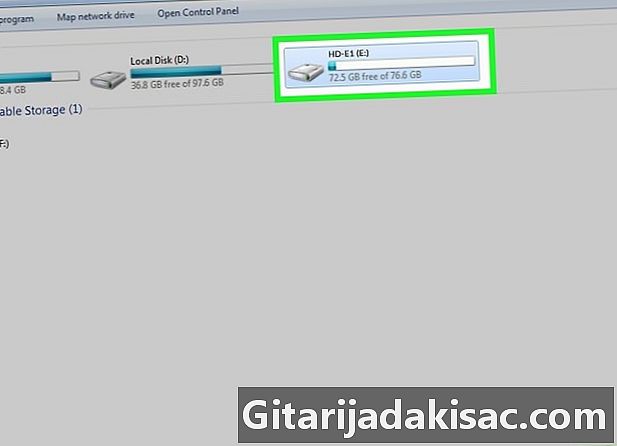
Poiščite ključ USB. Oglejte si razdelek Periferne naprave, ki uporabljajo odstranljive medije za shranjevanje skozi okno. Vaš ključ USB bo označil proizvajalec ali ime modela ali beseda "Odstranljivi disk". -

Zapišite ime in črko USB ključa. Te informacije bodo olajšale pošiljanje datotek pozneje. Črka pogona USB bo v oklepajih prikazana po njenem imenu, na primer "(E :)" ali "(F :)". -

Preverite razpoložljivi prostor za shranjevanje na bliskovnem pogonu USB. Vrstica pod ikono tipke vam bo povedala, koliko prostora je na voljo. Dala vam bo splošno predstavo o tem, koliko glasbe lahko prenesete.- Glejte grafikon na dnu članka, če želite izvedeti, koliko glasbe lahko prenašate glede na kapaciteto bliskovnega pogona USB.
-
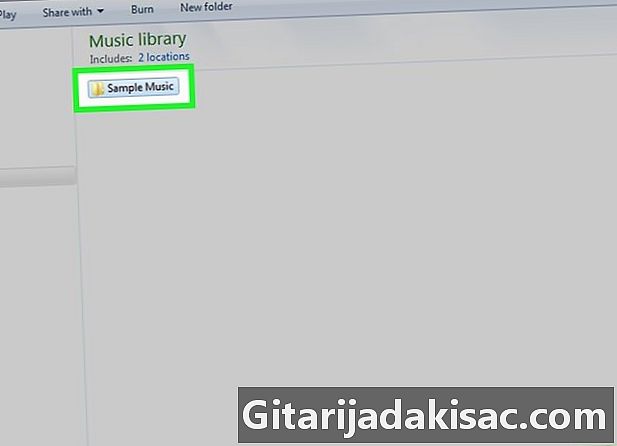
Poiščite glasbo, ki jo želite prenesti. S pomočjo programa za raziskovanje datotek poiščite glasbo, ki jo želite prenesti. Zvočne datoteke se lahko nahajajo na različnih lokacijah, odvisno od nastavitev predvajalnika.- Windows uporablja mapo glasba kot privzeto mesto za večino programov.
- Zvočne datoteke, ki ste jih prenesli, bi morale biti v mapi Prenosi.
- Če uporabljate Windows Media Player, z desnim gumbom miške kliknite element v knjižnici in izberite Odprite lokacijo datoteke da odprete mapo, ki vsebuje datoteke.
- Če uporabljate iTunes, z desno miškino tipko kliknite element v knjižnici iTunes in izberite Ogled v programu Windows Explorer.
-

Izberite datoteke in mape, ki jih želite prenesti. V okno lahko kopirate katero koli datoteko, tako da jo izberete. Z miško lahko povlečete čez nekaj datotek in pritisnite Ctrl+ da izberete celotno vsebino mape ali pridržite tipko Ctrl preden kliknete datoteke, ki jih želite prenesti. -
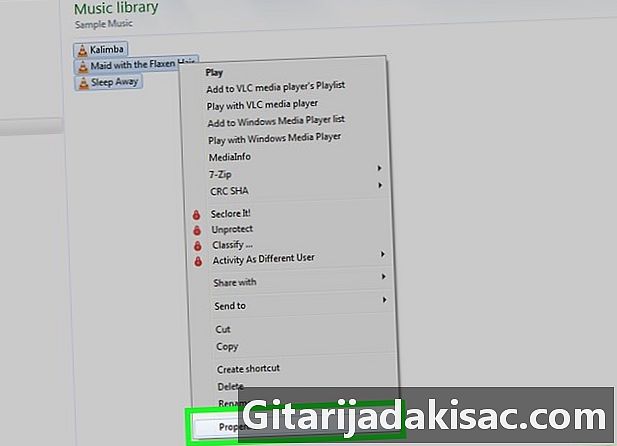
Preverite velikost vaše izbire. Z desno miškino tipko kliknite vaš izbor in nato kliknite lastnosti. Videli boste skupno velikost izbranih datotek in vedeli boste, ali bodo lahko vnesli ključ USB. -

Z desnim klikom na izbiro. Na desni strani izbranih datotek se prikaže meni. -
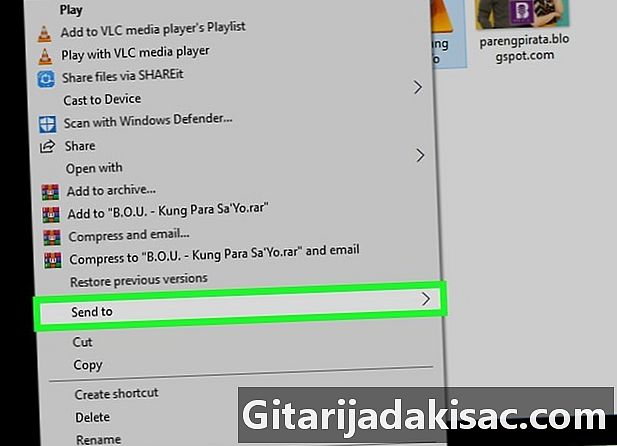
Izberite Pošlji na. To možnost najdemo v meniju, ki se prikaže po desnem kliku v datoteki Explorer.- Druga metoda je izbira kopija v meniju, ki se prikaže po desnem kliku.
-
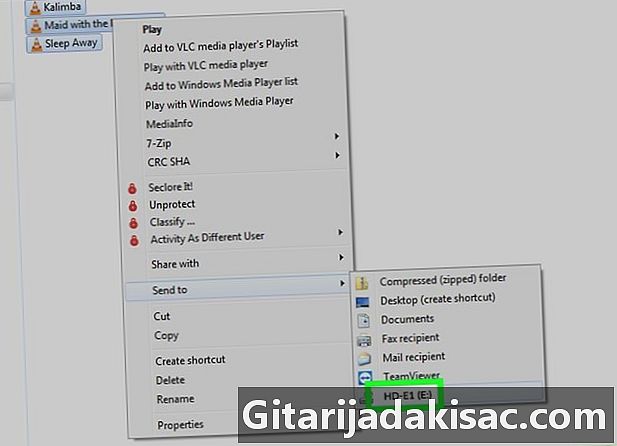
Izberite ključ USB. USB ključ boste zlahka prepoznali po njegovem imenu in črki, ki ste jo predhodno zapisali.- Datoteke lahko tudi povlečete in spustite na USB ključek v programu Windows Explorer ali z desno miškino tipko in izberite paste da prilepite glasbo, ki ste jo kopirali
-

Počakajte, da se prenos konča. Trajanje postopka je odvisno od količine kopiranih datotek, hitrosti vašega USB pogona in hitrosti vašega računalnika. Pazite, da med prenosom ne boste odstranili ključa. -

Kliknite na gumb Napravo varno odstranite. To je ikona v obliki ključa USB s kljukico. Je v vrsti ikon v spodnjem desnem kotu mize, poleg ure. Če je ne vidite, kliknite puščico, da prikažete vse skrite ikone. -

Izberite ključ USB. V meniju Napravo varno odstranite, izberite pogon USB, da ga varno izvlečete, ne da bi poškodovali datoteke.
3. način Prenos glasbe z računalnikom Mac
-

USB ključ povežite z računalnikom Mac. Ne uporabljajte vozlišča USB, ker lahko to znatno upočasni postopek prenosa. Ikona vašega bliskovnega pogona USB se bo prikazala na namizju.- Če ne vidite svojega pogona USB, glejte razdelek Odpravljanje težav spodaj.
- Vozlišče USB je naprava, ki vam omogoča, da na isto vrata priključite več naprav USB.
-
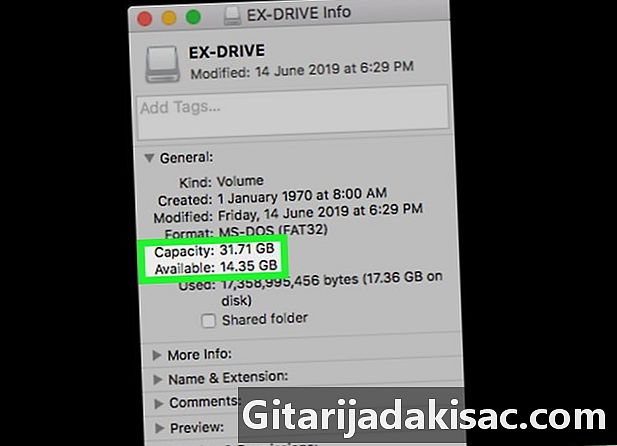
Preverite količino prostora na USB ključu. Količina razpoložljivega prostora je običajno vidna pod ikono pogona USB na namizju.- Večina MP3-jev ima velikost med 3 in 5 MB ali 1 MB na minuto zvoka, vendar se to lahko razlikuje glede na kakovost datoteke. Na koncu tega članka boste našli tabelo, ki bo navajala količino skladb, ki jih lahko prenesete glede na kapaciteto vašega USB ključa.
- Druga metoda je, da z desno miškino tipko kliknete tipko USB pod periferne enote v Finderju nato kliknite na Pridobite informacije da si ogledate količino razpoložljivega prostora.
-

Odprite iTunes ali Finder. Če za upravljanje glasbe uporabljate iTunes, jo lahko hitro kopirate v ključ USB s pomočjo možnosti programa.- Če ne uporabljate iTunes, odprite mapo z glasbo v Finderju.
-
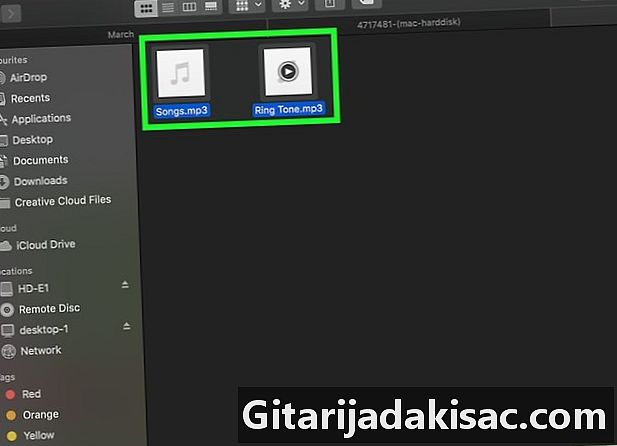
Izberite datoteke za prenos. V knjižnico iTunes lahko prenesete katero koli skladbo in album, vendar seznamov predvajanja ne morete prenesti. Držite ključ da da izberete več datotek eno za drugo ali ⇧ Shift za izbiro blokov datotek.- Če uporabljate Finder, odprite mapo z glasbo, ki jo želite prenesti, in izberite datoteke ali mape, ki jih želite kopirati. Na splošno je glasba v mapi glasba v Iskalniku.
-
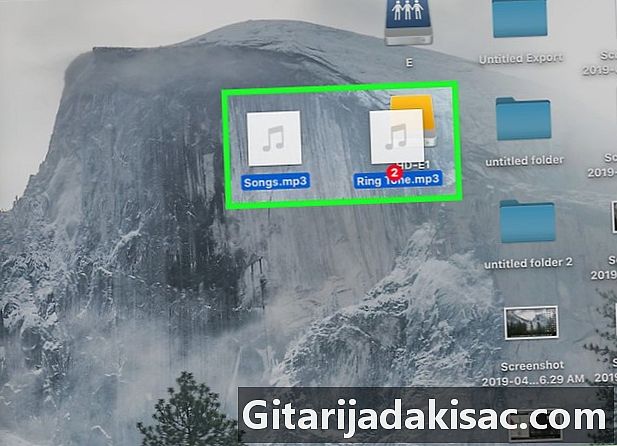
Datoteke povlecite na ikono bliskovnega pogona USB. Kopija datotek se prenese v ključ USB (izvirne datoteke ne bodo izbrisane).- Če datoteke premikate z Finderja, pritisnite tipko ⌥ Možnost medtem ko jih povlečete po ikoni ključa USB. Izvirne datoteke bodo ostale v vašem računalniku, kopije pa bodo ustvarjene na ključu. To ni potrebno, če uporabljate iTunes.
- Poiščite lahko tudi tipko USB pod periferne enote na levi stranski vrstici Finderja in povlecite datoteke nanj.
-

Počakajte, da se prenos konča. Če kopirate veliko datotek, postopek prenosa lahko traja dolgo. Vse je odvisno od količine prenesenih datotek, moči računalnika in hitrosti pogona USB. -

Povlecite ikono bliskovnega pogona USB v koš. Na koncu prenosa povlecite ikono bliskavice USB v koš, da varno izvržete ključ.- Lahko pa tudi kliknete ikono za izmet poleg imena bliskovnega pogona USB v Finderju.
-

Izključite ključ USB iz računalnika Mac. Po vlečenju ikone pogona USB v koš za smeti boste lahko odstranili USB-pogon, ne da bi poškodovali podatke ali poškodovali napravo.
Metoda 4 Rešite težave
-

Poskusite drugo vrata USB. Včasih USB vrata ne delujejo. Če se ključ po vstavitvi ne prikaže na seznamu povezanih naprav, poskusite uporabiti drugo vrata v računalniku.- Ne uporabljajte vozlišč USB. Vozlišča USB so naprave, ki povezujejo več USB naprav v posamezna vrata. Na USB pogonu ne dajejo vedno dovolj energije.
-
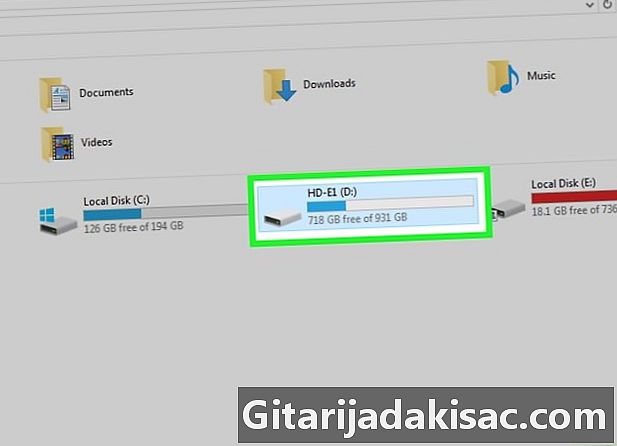
Uporabite drug računalnik. Če pogon USB zazna drug računalnik, to pomeni, da imate težavo z računalnikom in kako povezati napravo. Morda boste morali posodobiti ali znova namestiti gonilnike, ali morda USB vmesnik ne deluje pravilno. -

Poskrbite, da vaša glasba ni zaščitena s tehnologijo DRM. DRM pomeni za upravljanje digitalnih pravic ali upravljanje digitalnih pravic (DRM). Datoteke z zaščito DRM se lahko predvajajo samo v določenih napravah, povezanih z določenim računom. Če želite izvedeti, ali je zvočna datoteka zaščitena s tehnologijo DRM, sledite tem korakom:- z desnim klikom na MP3 ali zvočno datoteko;
- izberite lastnosti v meniju, ki se prikaže;
- pojdi na zavihek podrobnosti na vrhu okna lastnosti;
- poiščite besedo "Da" poleg "Zaščiteno".
-

Poiščite ključ USB v upravitelju diskov. Če uporabljate Mac, poglejte v Disk Utility. Tudi če vaš ključ USB ni prikazan, je sistem še vedno zaznal. Če se prikaže v programu Disk Manager ali Disk Utility, ga lahko formatirate in uporabite.- V računalniku z operacijskim sistemom Windows: Pritisnite ⊞ Zmagajte+R nato vnesite diskmgmt.msc. Poiščite ključ USB na seznamu naprav na vrhu okna ali v predogledu glasnosti na dnu okna.
- V sistemu Mac: odprite mapo Pripomočki v mapi aplikacije nato zaženite pripomoček za diske na levi strani okna.
-
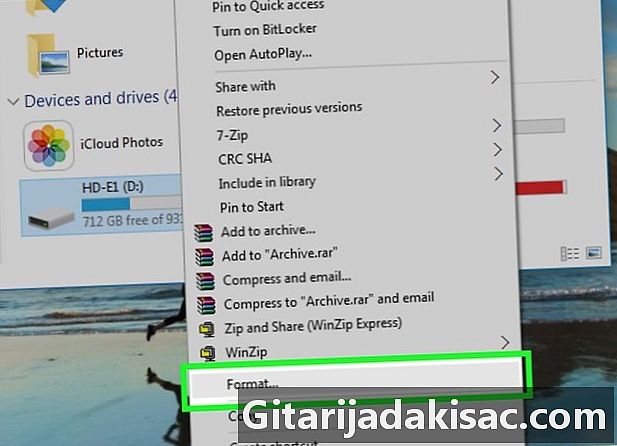
Formatirajte ključ USB. Če se vaš pogon USB prikaže v pripomočku za disk, verjetno ni v obliki, ki je združljiva z vašim operacijskim sistemom. Za uporabo v računalniku Windows ali Macu ga boste morali formatirati z datotečnim sistemom exFAT. Vsi podatki na ključu bodo med postopkom oblikovanja izbrisani.- Če uporabljate računalnik z operacijskim sistemom Windows: Z desnim gumbom miške kliknite ikono USB ključa v upravitelju diskov in izberite oblikovanje. Kot datotečni sistem izberite "exFAT", ker je združljiv z večino računalnikov in naprav.
- Če uporabljate računalnik Mac: izberite ključ USB in kliknite jeziček Izbrisati. Preden kliknete gumb, izberite "ExFAT" v meniju za oblikovanje Izbrisati.
- Če boste morali USB-ključ formatirati v starejši obliki, kot je FAT32, boste morali skozi tretjo aplikacijo.
-
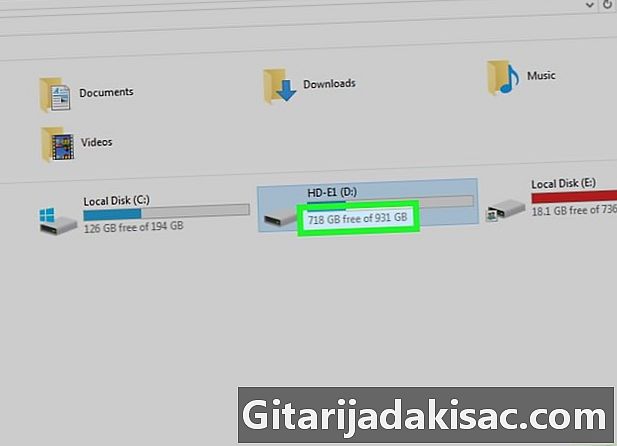
Pazite, da ne kopirate preveč datotek. Če vidite enega, ki vam pove, da na pogonu USB ni dovolj prostega prostora, je verjetno zato, ker kopirate preveč datotek. Poskrbite, da bo na vašem ključu dovolj prostora za prenos glasbe. Upoštevajte, da je prikazana prostornina običajno večja od dejanske razpoložljive zmogljivosti. Spodnja tabela prikazuje število zvočnih datotek, ki jih je mogoče prenesti, odvisno od velikosti ključa USB.